Сайт photo editor:пишем на изображении и многое другое.Урок 1.
|
(и еще 294082 записям на сайте сопоставлена такая метка)
Другие метки пользователя ↓
audio english flesh lovestory mk авторская песня аудиоальбом блог видео выкройки выпечка вязание дети детям для женщин женщина живопись иллюстрации интересное информация история песни история шлягера классика крючком культура лирика мать музыка оформление пасха пейзаж пк плэй-лист полезное портрет поэзия рамки рецепты роспись уроки фильмы фото фотошоп фш художник цветы человек шансон шитьё юмор
Полиглот. Выучим английский за 16 часов! |
Метки: english уроки |
пишем на изображении и многое другое |
|
Метки: уроки фотошоп пк блог |
Как разместить картинку с всплывающим текстом |

Метки: уроки блог оформление |
Как сделать кликабельную ссылку |

Метки: уроки блог оформление |
Уменьшаем вес картинки через редактор Паинт |
|
Метки: уроки блог оформление |
Летнее оформление постов |
При цитировании убирайте галочку со строчки "Автоматически переводить URL в ссылку"и "Сохранять переводы строк в тексте".
Чтобы изменить размер, шрифт или цвет текста найдите в коде рамочки эту строчку:
![]()
Красным подчеркнут размер текста
Синим подчеркнуто название шрифта
Зеленым подчеркнут цвет текста
Вы можете самостоятельно изменить любой из параметров по желанию.
Метки: уроки блог оформление |
Уроки по Ли.ру |
Метки: уроки блог оформление |
Как загрузить Музыку к себе в дневник на Лиру |
Продолжаем тему оформления своего дневника.
По вашей просьбе объясняю как вставить Музыку в свой дневник.
№1 способ.
Нажали НОВАЯ ЗАПИСЬ и вверху МУЗЫКА.Дальше делаем как у меня на картинке.
ЗДЕСЬ далее...
SvetlanaT
Метки: уроки блог оформление |
Как делать схемы для дизайна своего дневника |
1.Заходим в настройки(внизу серый квадратик).
2.Дальше находим надпись Настройки Дизайна.Жмём.
3.а)Если вы хотите чтобы ваш дизайн состоял
не из картинок,а просто из цветовой гаммы
тогда вам нужна таблица с ЦВЕТОМ ФОНА.
Подбираете цвета какие хотите,смотрите
внизу предпросмотр.
Если вас всё устраивает ставите галочку напротив-
Сохранить набор цветов как схему.
И жмёте ВНЕСТИ ИЗМЕНЕНИЯ.
б) А если хотите загрузить красивый фон,то делайте как на рисунке.
Фон страницы выбираете под цвет вашего дизайна.
Его не будет видно он останется под картинкой и появляется только в начале загрузки дневника.
ЗДЕСЬ далее...
SvetlanaT
Метки: уроки фотошоп пк блог |
Неограниченные возможности для творчества с программой Домашняя Фотостудия. |
Мощный, удобный, с русским интерфейсом, простой в использовании и многофункциональный – так можно описать графический редактор Домашняя Фотостудия, новая версия которого вышла совсем недавно.
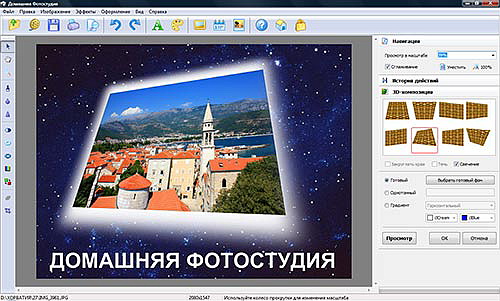
Домашняя Фотостудия 2.35 позволяет улучшать и редактировать фотографии, просматривать слайды, добавлять сотни спецэффектов, создавать открытки, календари и коллажи.
Метки: интересное информация фото фш уроки |
Как делать слайдшоу в программе ФотоШОУ. |
Сегодня был пост о программе "Музыкальные слайд-шоу в программе ФотоШОУ". Делать слайд-шоу в ней действительно очень просто. Вот, например, несложный ролик:
Метки: фото уроки интересное информация слайд-шоу |
ПОЛЕЗНОСИТИ ДЛЯ БЛОГОВ И ДНЕВНИКОВ. |
|
Серия сообщений "Оформление блогов":
Часть 1 - Секреты сайта ВКонтакте.ру
Часть 2 - Список уроков.Как ОФОРМИТЬ ДНЕВНИК
...
Часть 59 - Оформление постов. Теги. Ответы на вопросы.
Часть 60 - Как делать схемы для дизайна своего дневника.
Часть 61 - ПОЛЕЗНОСИТИ ДЛЯ БЛОГОВ И ДНЕВНИКОВ.
Метки: уроки фотошоп пк блог |
Полезности для блога. |
Написать свое имя египетскими иероглифами
Напиши свое имя на любом предмете
Сделай анимацию со своим именем!
Серия сообщений "Интересные ссылки":
Часть 1 - прикольная онлайн игрушка
Часть 2 - Китайская монета счастья
...
Часть 82 - Прикольная флешка
Часть 83 - Программа для просмотра погоды влюбом городе мира
Часть 84 - Полезности для блога
Метки: уроки фотошоп пк блог |
Узор крючком - Соломонов узел. |
Метки: вязание крючком уроки начинающим |
СПОСОБЫ НАЧАЛА ВЯЗАНИЯ КРЮЧКОМ. |








Метки: вязание крючком уроки начинающим |
ТОЛЬКО ДЛЯ ЧАЙНИКОВ ! |
 |
|||||||||||||||
|
|||||||||||||||
|
все уроки кучкой посмотреть тут |
|||||||||||||||
|
Помните! Гораздо важнее содержание блога, нежели его оформление. |
|||||||||||||||
Метки: уроки фотошоп пк блог |
Наглядная бродилочка по Урокам №2 РИСУЕМ,СОЗДАЕМ . |
Метки: уроки фотошоп пк блог |
уроки фотошоп |
Очень много уроков фотошоп, вы обязательно найдете что то нужное для себя!

Видеожурнал Photoshop CS (январь 2011)
Январский выпуск видео журнала Photoshop CS Г.Власевского в котором основное внимание уделяется последней на сегодняшний день версии продукта CS5 и её новым функциям и возможностям.
... Смотреть полностью »
Метки: уроки фотошоп |
97 Видеоуроков по Adobe Photoshop от Игоря Ульмана. |
97 Видеоуроков по Adobe Photoshop от Игоря Ульмана
|
Метки: пк уроки советы ссылки |
| Страницы: | [1] |